情報番号:010383 【更新日:2023.01.16】
「WinDVD(R)BD for TOSHIBA」ブルーレイディスクのリージョンコードについて
対応機器・対象OSとカテゴリ
| 対応機種 |
|
| 対象OS |
Windows(R)7 |
| カテゴリ |
CD/DVD/ブルーレイディスク、DVD/ブルーレイディスクを見る |
回答・対処方法
はじめに
注意事項 【お知らせ】
このたび、「WinDVD BD for TOSHIBA」のAACSキーの配信を、2023年3月31日(金)をもちまして終了させていただくことになりました。 AACSキー配信終了後は、「再生用のAACSキーの有効期限がもうすぐ切れます。」などのメッセージが表示されても、アップデート作業がご利用になれません。 AACSキーの有効期限が終了後は、ブルーレイディスクの再生ができなくなります。なお、引き続き、DVD再生機能はご利用いただけます。
ご利用のお客さまにはご迷惑をおかけしますが、何とぞご理解のほどよろしくお願い申し上げます。
※詳しくは、「WinDVD BD for TOSHIBA」のAACSキー 配信終了のお知らせを参照ください。 |
本製品でブルーレイディスク(Blu-ray Disc:BD-ROM)を再生するには、「WinDVD BD for TOSHIBA」を使用します。
ブルーレイディスクは、DVDと同様にリージョンコード(region code)が採用されています。リージョンコードとは、ブルーレイディスクを再生する地域を制限するコードのことです。
<リージョンコードの詳細>
リージョンは、以下の4コードのいずれかが指定されています。コードによって再生できる地域が異なります。
※リージョンコードは、ブルーレイディスクの中央にある、小さな地球マークで確認できます。ディスクが複数のリージョンで再生可能な場合は、地球マークに複数のコードが記載されます。ディスクにリージョンコードがない場合は、地球マーク上に「All」と記載されているか、または地球マークはありません。
リージョンコードと地域 | リージョンコード | 地域 |
| リージョンフリー | 地域の制限を設けない、すべての地域で再生可能。 |
| A | 米国、カナダ、日本など。 |
| B | ヨーロッパ、ニュージーランド、中近東など。 |
| C | 中国、インド、ロシアなど。 |
本製品ご購入時は、ブルーレイディスクのリージョンは未設定ですが、リージョンフリーのブルーレイディスクはそのまま再生することができます。
特定地域向けのタイトルを初めて再生する場合は、リージョン設定をする必要があります。リージョンの設定が正しくされていない場合は、ご購入いただいたブルーレイディスクが正しく再生されない場合があります。
【注意】
- 初回設定後は、4回まで変更することが可能です。
- 4回変更すると、それ以降は最後に変更したリージョンコードに固定され、変更することはできません。
以下にブルーレイディスクのリージョンコードを設定する方法について説明します。
操作手順
※ブルーレイディスクがドライブに挿入されている場合は、操作を行なう前に取り出してください。
- [スタート]ボタン
 →[すべてのプログラム]→[InterVideo WinDVD]→[WinDVD BD for TOSHIBA]をクリックします。
→[すべてのプログラム]→[InterVideo WinDVD]→[WinDVD BD for TOSHIBA]をクリックします。 - 「WinDVD BD for TOSHIBA」が起動します。表示エリア上でマウスの右ボタンをクリックします。
 (図1)
(図1)
- 表示されるメニューから[セットアップ]をクリックします。
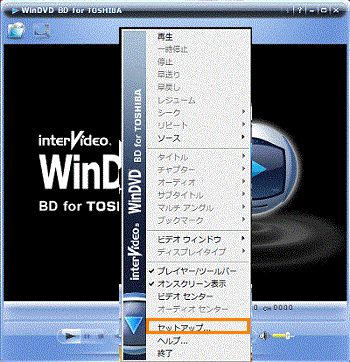 (図2)
(図2)
- 「セットアップ」画面が表示されます。「リージョン(地域)」タブをクリックします。
- ”現在のリージョン(地域)”項目で[タイトル BD]が選択されていることを確認します。
※選択されていない場合は、[▼]をクリックし、一覧から選択してください。
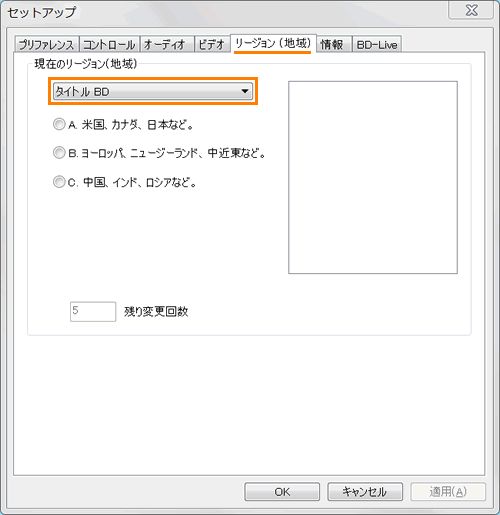 (図3)
(図3)
- 再生したいブルーレイディスクのリージョンコードをクリックして選択します。
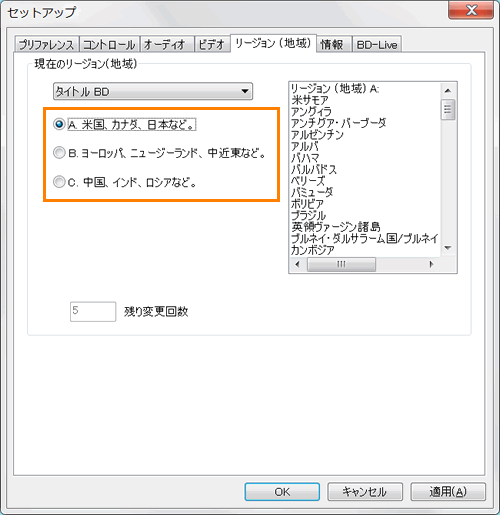 (図4)
(図4)
※リージョンコードの変更可能な残りの回数は、”X残り変更回数”(Xに数字が入ります)で確認することができます。
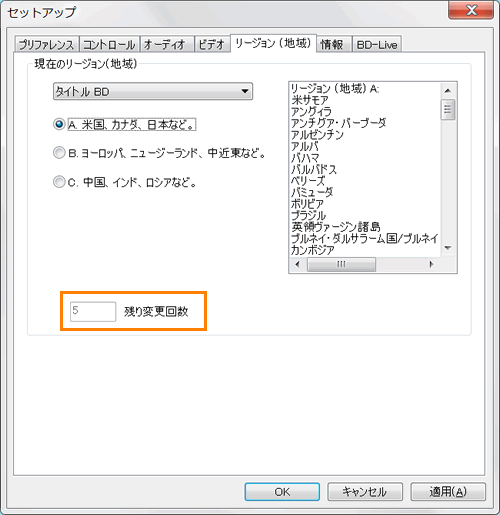 (図5)
(図5)
- [OK]ボタンをクリックして「セットアップ」画面を閉じます。
- 「WinDVD BD for TOSHIBA」画面に戻ります。再生したいブルーレイディスクを挿入し、正常に再生できることを確認してください。
以上
 →[すべてのプログラム]→[InterVideo WinDVD]→[WinDVD BD for TOSHIBA]をクリックします。
→[すべてのプログラム]→[InterVideo WinDVD]→[WinDVD BD for TOSHIBA]をクリックします。 (図1)
(図1)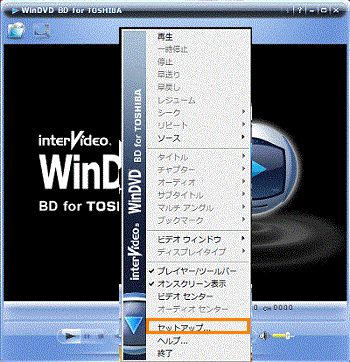 (図2)
(図2)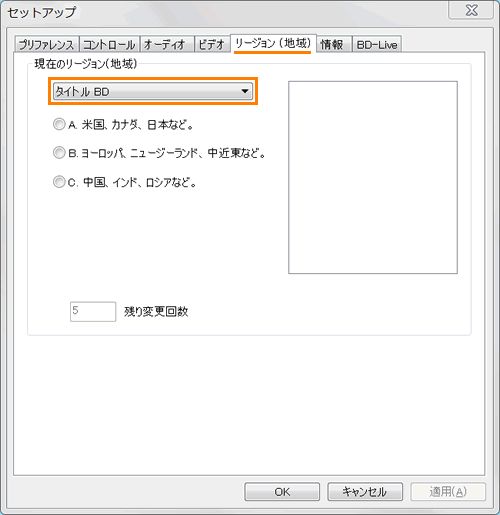 (図3)
(図3)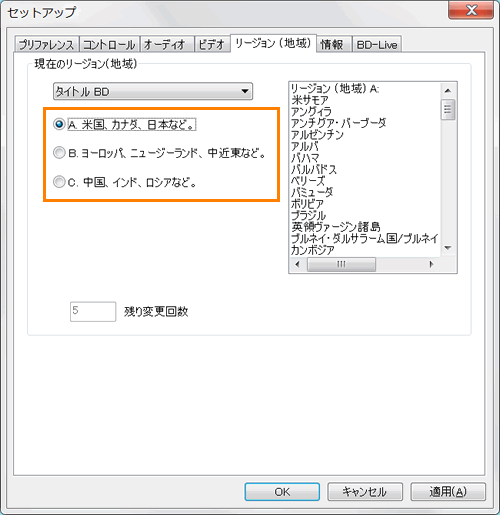 (図4)
(図4)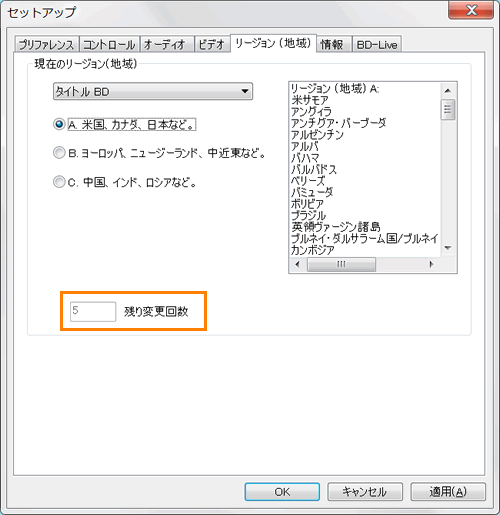 (図5)
(図5)